最新のLinuxをUSB外付けハードディスクでマルチブートする
「FedoraをUSB外付けハードディスクにインストールする」ではパソコンの起動時にBIOSの起動メニューで内蔵ハードディスクとUSB外付けハードディスクを選択してWindowsとLinuxのデュアルブートをしました。今回はこのUSB外付けハードディスクに複数のLinuxをインストールしてBIOSの起動メニューで起動ディスクを選択した後、Linuxをマルチブートします。
USB外付けハードディスクには最新のLinuxディストリビューションであるFedora 16とUbuntu 11.10 Desktop 日本語Remix、そしてCentOS 6をそれぞれクリーンインストールすることにします。外付けハードディスクは160GBの容量でおのおの約50GBを割り当てます。インストールはFedora 16、Ubuntu 11.10そしてCentOS 6の順番で行い、ブートローダーはUbuntu 11.10のGRUB 2を/deb/sdbにインストールして使うことにします。
Fedora 16 を「FedoraをUSB外付けハードディスクにインストールする」でインストールした状態ではFedora 16 のGRUB 2が/dev/sdb のMaster Boot Record(以下MBR)にインストールされていますが、Ubuntu をインストールする際にUbuntu 11.10のGRUB 2をMBRに上書きします。Ubuntu のGRUB 2は自動的に先にインストールされている OS を検出しますので、この状態でパソコンを起動するとGRUBメニューにはFedora と Ubuntu が登録されています。
CentOS 6のインストールではGRUBブートローダーをCentOSをインストールしたブートパーティションの最初のセクタにインストールします。そして、CentOSをインストールした後にUbuntuを起動し、 update-grub を実行してGRUBメニューにCentOSを登録します。その為、CentOS 6をインストールする際にはGRUBを /dev/sdb のMBRにインストールしないように注意が必要です。
以下、USB外付けハードディスクでマルチブートさせる為にUbuntu 11.10およびCentOS 6 をインストールする手順として、パーティションの設定とブートローダーのインストール手順の詳細をを記載します。尚、これらの作業は内蔵のハードディスクを外した状態で行っています。
USB外付けハードディスクにUbuntu 11.10をインストール
Ubuntu 11.10 日本語 Remix CDを起動し、「Ubuntu をインストール」をクリックしてインストールを進め、インストールの種類画面で「その他」を選択して手動でパーティションの設定を行います。
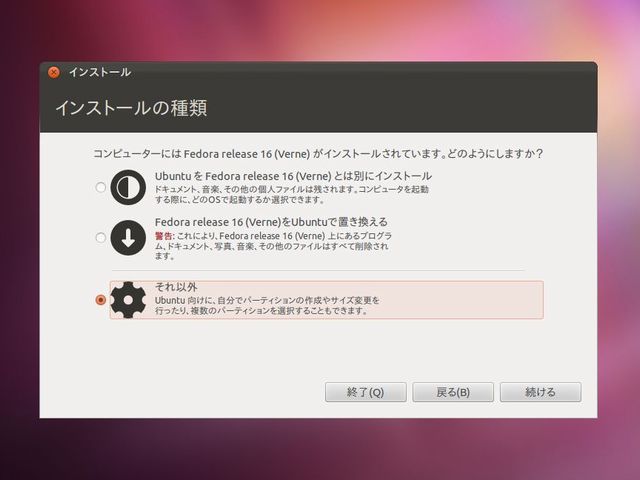
ブートローダーをインストールするデバイスに「/dev/sdb」を選択します。パーティションは/bootパーティションに500MB、ルートパーティションに約50GBを割り当てます。新しいパーティションを作成するために空き領域をハイライトさせ「追加...」をクリックします。
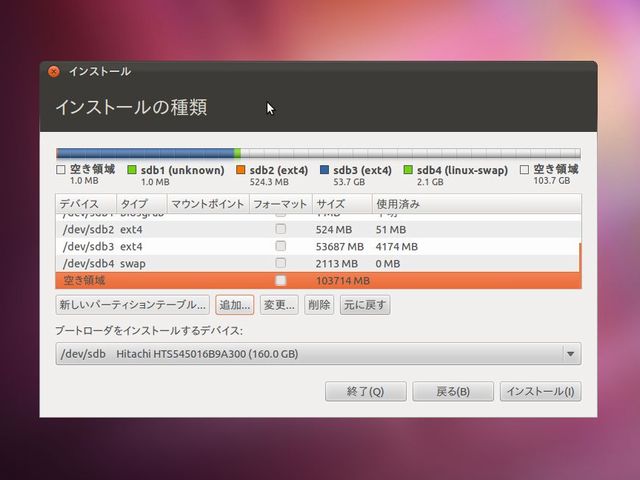
新しいパーティションのサイズを500MBとし、マウントポイントは/bootを選択します。
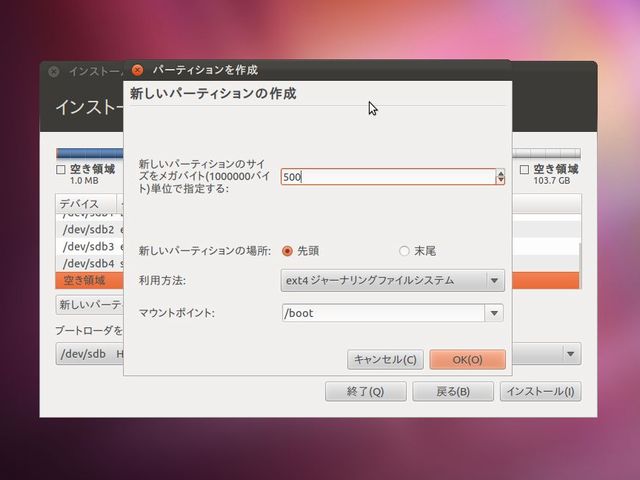
次に「/」パーティションを作成します。空き容量を選択して「追加...」をクリックします。
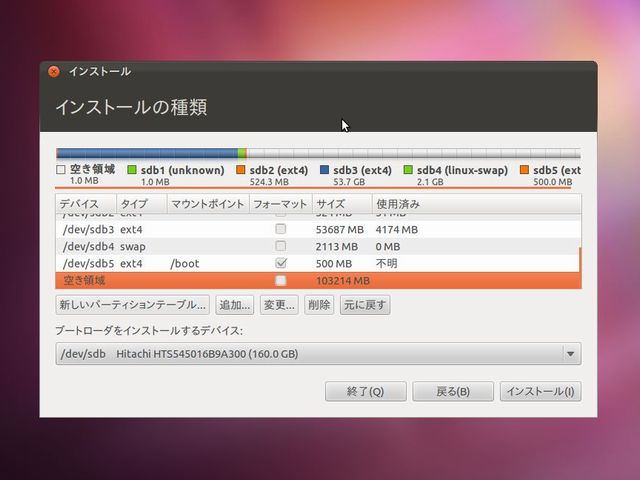
パーティションのサイズを入力して、マウントポイントは「/」を選択します。「OK」をクリックします。
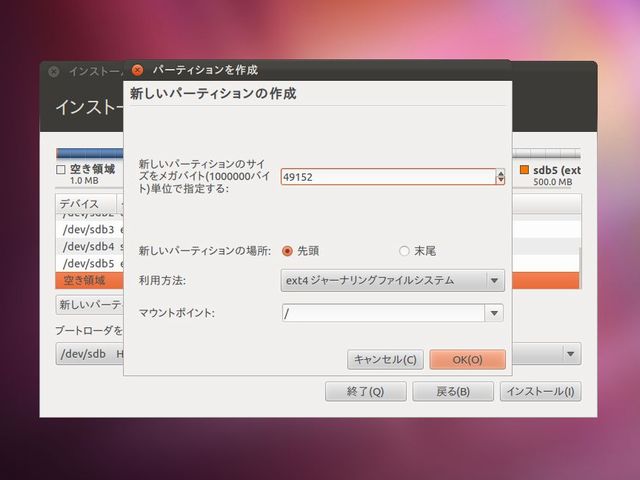
ブートローダーをインストールするデバイスが/dev/sdbになっていることを再度確認して「インストール(I)」をクリックします。選択したUSB外付けハードディスクにブートローダーのチェックを入れて「Next」をクリックします。
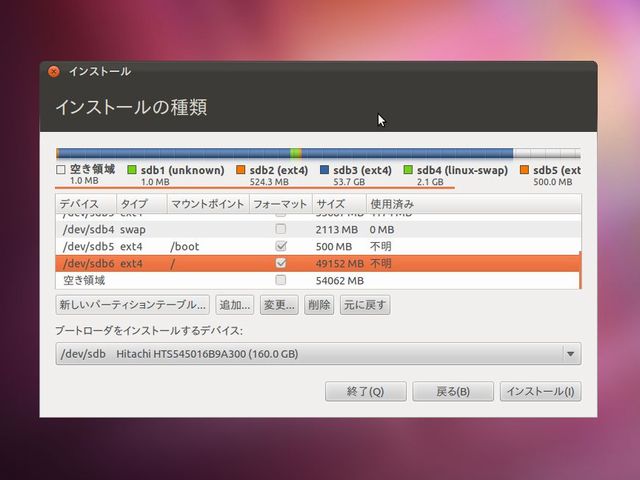
インストール後の再起動でUbuntuのGrub 2が自動的にFedoraを検出してGRUBメニューに登録していることがわかります。
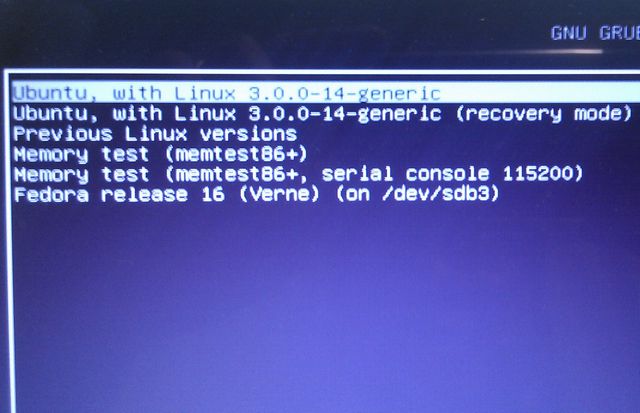
USB外付けハードディスクにCentOS 6をインストール
CentOS 6のインストールディスクを起動してインストール作業をすすめ、パーティションの設定を行います。CentOS 6のインストールの詳細は「CentOS 6のインストール」を参照してください。
パーティションは「カスタムレイアウトを作成する」を選択して手動でレイアウトを作成します。
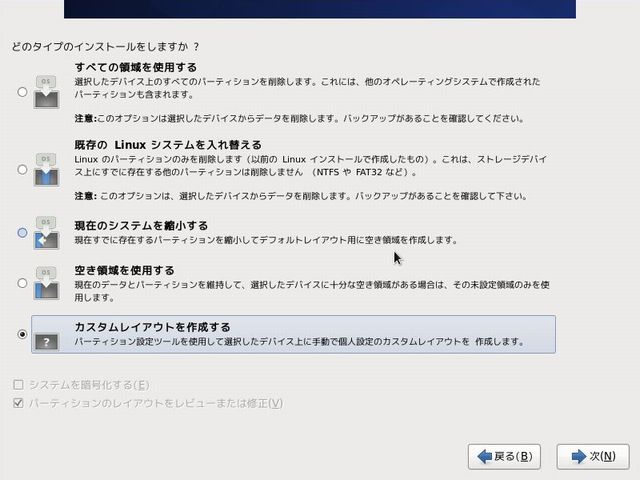
CentOS 6用のパーティションを設定する前のドライブの状態は空き容量が約50GB残っています。この領域に /boot パーティションに256MB、残りの領域を / パーティションとします。
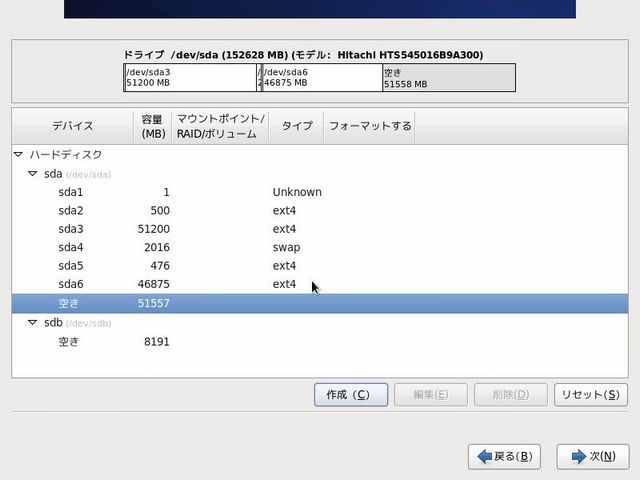
作成するパーティションは標準パーティションとして/dev/sda7 を/bootに /dev/sda8 を / にしています。以下に最終的なドライブの状態を示します。尚CentOS の場合、USB外付けハードディスクは/dev/sda となってるようです。
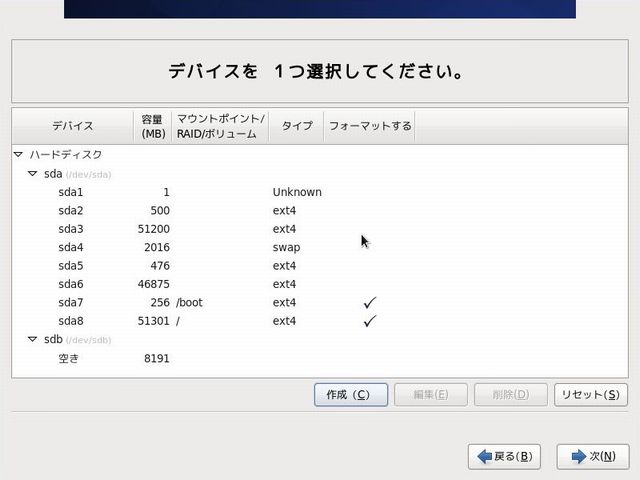
ブートローダーのインストール先はデフォルトでは/dev/sda になっていますが、これではとUbuntuでインストールされたGRUB 2を上書きしてしまいますので、インストール先を変更します。「デバイスの変更(C)」をクリックします。
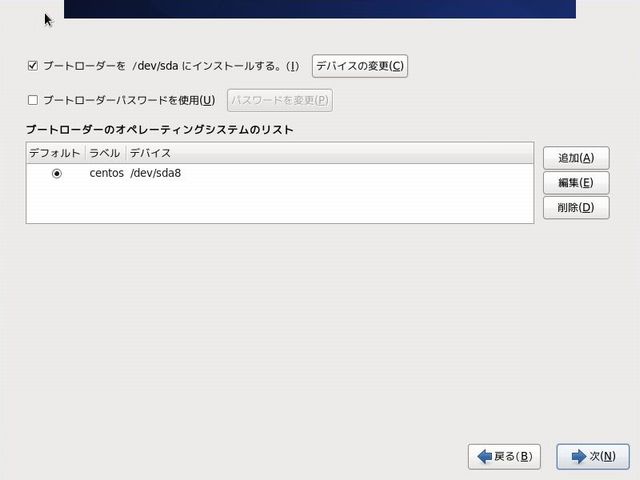
CentOS 6のブートパーティションの最初のセクタである/dev/sda7にブートローダーをインストールします。
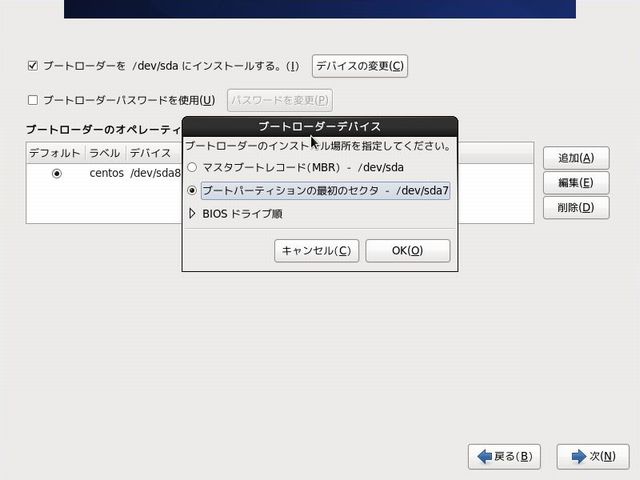
「ブートローダーを /dev/sda7 にインストールする。(I)」にチェックが入っていることを確認して「次(N)」をクリックします。
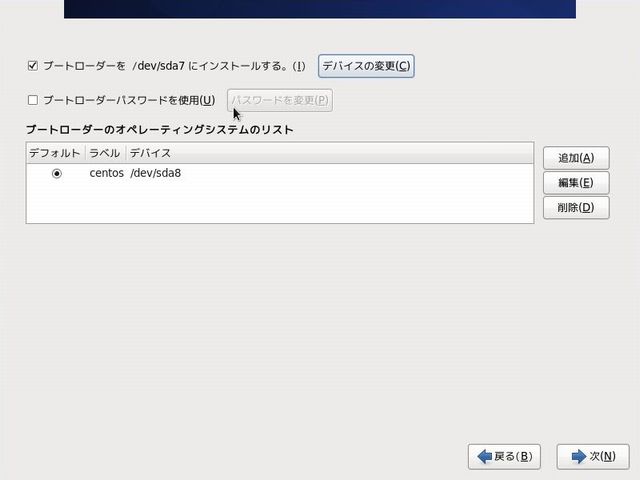
以降、インストール作業をすすめますが、インストール完了後の再起動を促されますが、この状態ではCentOS 6は起動できません(GRUBメニューに登録されていない)ので、Ubuntu 11.10を起動させます。
update-grub でGRUB メニューを更新
Ubuntu 11.10 を起動したら、端末上で grub-mkconfig コマンドを実行してgrub.cfg を更新します。
$ sudo grub-mkconfig [sudo] password for hoge: Generating grub.cfg ... 〜中略〜 ### END /etc/grub.d/41_custom ### done
update-grub コマンドで更新を反映させます。
$ sudo update-grub Generating grub.cfg ... Found linux image: /boot/vmlinuz-3.0.0-14-generic Found initrd image: /boot/initrd.img-3.0.0-14-generic Found linux image: /boot/vmlinuz-3.0.0-12-generic Found initrd image: /boot/initrd.img-3.0.0-12-generic Found memtest86+ image: /memtest86+.bin Found Fedora release 16 (Verne) on /dev/sda3 Found CentOS Linux release 6.0 (Final) on /dev/sda8 done
CentOS 6を起動
GRUB メニューにcentos が追加されていることを確認し、選択して起動します。
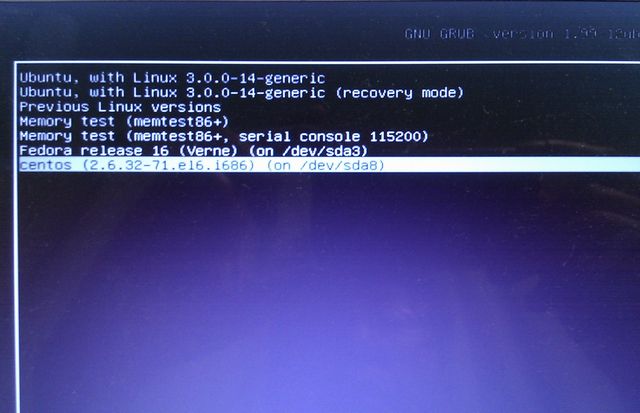
CentOS 6を起動させ、ライセンス同意書の同意、ユーザーの作成、日付の設定等を行いインストールを終了させます。
これで、マルチブート環境の出来上がりです。
